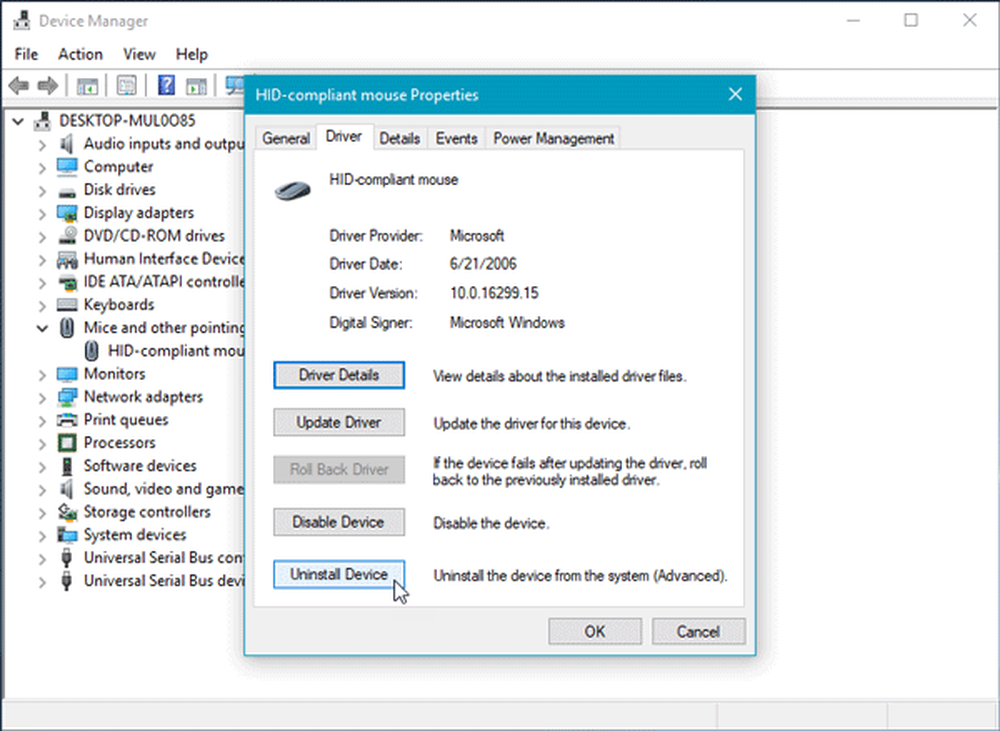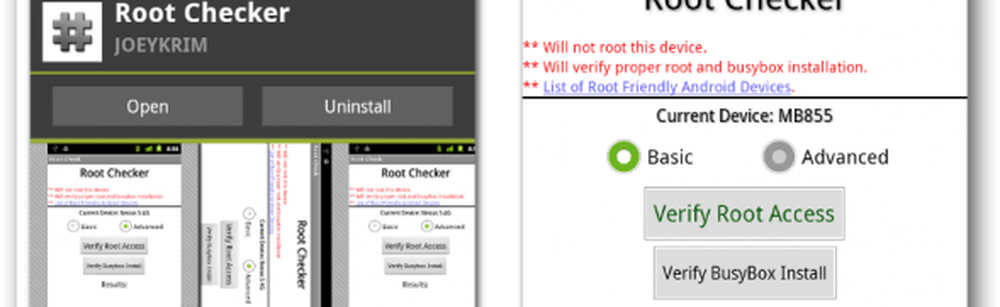Montez Windows Live SkyDrive sur une lettre de lecteur dans l'Explorateur Windows [Procédures]


Windows Live SkyDrive dispose de 25 Go d’espace de stockage en ligne gratuit. Pour tirer le meilleur parti de cet espace, vous avez besoin d’un moyen simple d’y accéder. À l'aide d'une application gratuite appelée Gladinet, vous pouvez facilement mapper SkyDrive à une lettre de lecteur sur votre ordinateur pour vous permettre de le parcourir comme s'il était physiquement attaché..
L'utilitaire gratuit est disponible pour Windows 7, XP et Vista 32 bits et 64 bits. Comme d'habitude, avec tout nouveau logiciel, la première chose que je cherche est les conditions d'utilisation et la politique de confidentialité. Je suis heureux de pouvoir dire que les deux ont l'air plutôt standard avec «pas de trucs marrants». Gladinet montera plus que juste Windows Live Skydrive, mais nous nous en tiendrons au How-To for Skydrive dans ce didacticiel détaillé..
Comment faire pour ajouter Skydrive à une lettre de lecteur dans Windows 7 Explorer
1. Télécharger et Installer Gladinet. Le processus d'installation est simple et ne devrait prendre que quelques minutes. Nous allons donc éviter de couvrir cela et de passer directement à l'installation / utilisation.

2. Lorsque l'installation est terminée, vous recevez une invite pour les informations de licence., Cliquez sur la Je veux juste utiliser l'édition gratuite option puis Cliquez sur Suivant. Gardez à l'esprit que la limite ne s'applique pas à 1000 transferts de fichiers au total, mais que vous ne serez pas autorisé à transférer 1000 fichiers simultanément.

3. registre avec Gladinet, cette étape est facultative, mais ça ne fait pas mal. Entrer votre adresse électronique et alors Cliquez sur Suivant.

4. Suivant, Sélectionner lequel services de stockage en ligne vous souhaitez ajouter à votre lecteur virtuel mappé. Pour que les choses restent simples, restons fidèles à Skydrive, car il est facile d’en ajouter d’autres ultérieurement. Après avoir choisi votre choix de stockage Cliquez sur Suivant.

5. Vous accéderez à la page Paramètres généraux et à partir de là, vous pourrez pratiquement tout changer. Un must est de modifier la Étiquette pour Gladinet Drive et nommez-le de manière appropriée. Cette étiquette apparaîtra ensuite sous votre lecteur Z: lorsque vous Vue Mon ordinateur. Pour augmenter la sécurité Cliquez sur Changement pour Cryptage de profil.

6. Cliquez sur la Chiffrer le profil case à cocher, puis Type dans un nouveau mot de passe pour votre profil de lecteur virtuel local. Cliquez sur D'accord pour enregistrer et revenir à la page Paramètres généraux, puis Cliquez sur terminer.

7. Maintenant que Gladinet est installé, il va fonctionner. On vous demandera le mot de passe du profil que vous venez de créer.. Entrer votre Mot de passe du profil et Cliquez sur S'identifier.

8. Votre lecteur Z: devrait maintenant être disponible avec l'étiquette créée précédemment. De la Z: conduire Ouvrir la Fichier appelé Windows Live SkyDrive.gvm. Toi alors Entrer votre Informations d'identification Windows Live. Cliquez sur Suivant une fois que vous les avez entrés.

9. À la page suivante, Cliquez sur terminer et Gladinet montera SkyDrive sur Z :. Un plugin est requis pour que le fichier fonctionne, Cliquez sur Oui lorsque la boîte de dialogue apparaît pour l'installer et continuer.

dix. Une fois le lecteur installé, vous serez invité à choisir Sauvegarde votre Des dossiers. Si vous souhaitez numériser et sauvegarder automatiquement tous les documents, images, musiques ou vidéos de votre ordinateur, cet outil est pratique. Si vous n'êtes pas intéressé, juste Cliquez sur Annuler.

Voila! Maintenant, Skydrive est monté sur votre lecteur Z: en utilisant le logiciel Gladinet. À partir de ce moment, vous pouvez facilement faire glisser et déposer des fichiers dans SkyDrive, comme s'il faisait partie de votre ordinateur physique. Lorsque vous faites glisser et déposez un fichier, il est téléchargé instantanément et une boîte de dialogue de statut de téléchargement apparaît pour vous indiquer comment il se comporte..

Juste pour être sûr, vous pouvez vous connecter à votre compte Windows Live et regarder votre Skydrive sur le site officiel. Vos documents / fichiers téléchargés doivent être là, exactement comme vous les avez téléchargés..

Quelques outils supplémentaires sont disponibles pour monter Skydrive en tant que lettre de lecteur sous Windows, tel que Skydrive Explorer. J'espère cependant que Microsoft arrêtera la folie et intégrera Windows Live Skydrive dans Windows sans outils tiers..